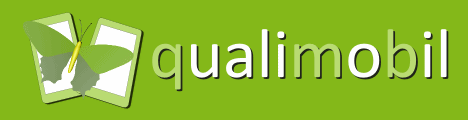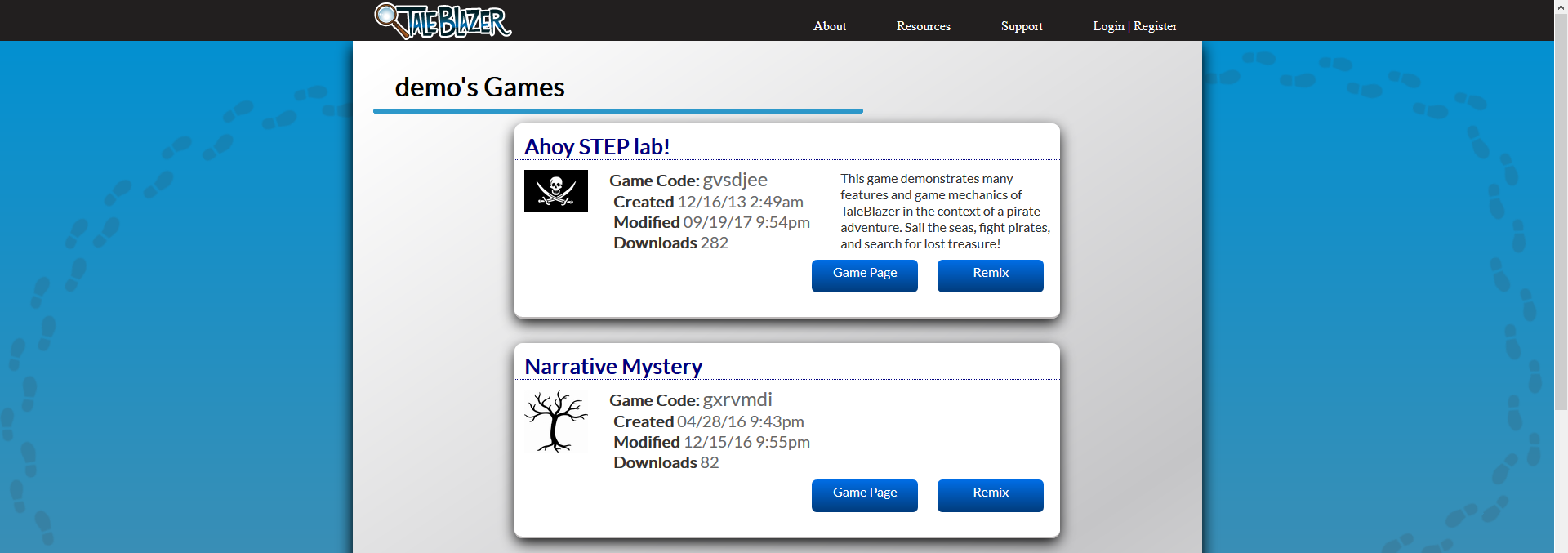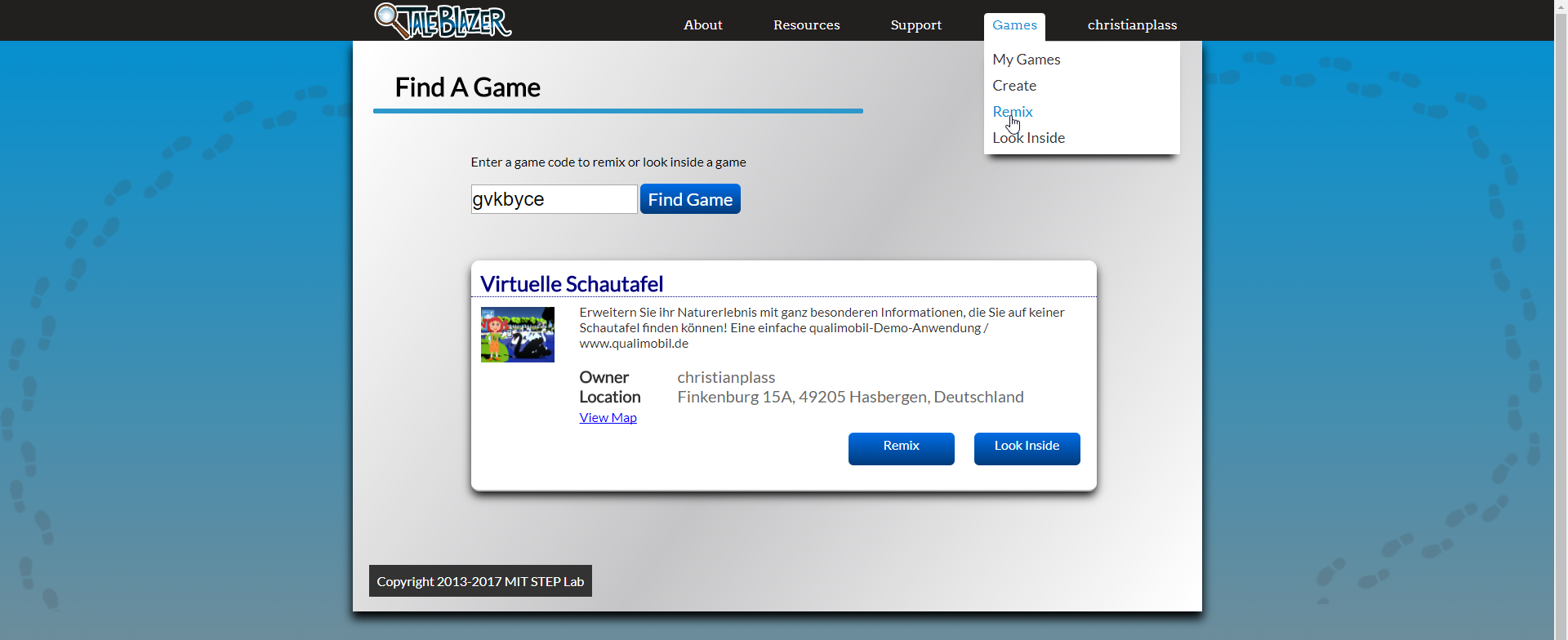Vorlagen
Eine der vielen Besonderheiten von TaleBlazer ist die Möglichkeiten mit Vorlagen (engl. templates) arbeiten zu können.
Vielleicht kennst Du bereits Vorlagen für Textdokumente oder Präsentationen? Eine Vorlage für einen Geschäftsbrief kann alle erforderlichen Elemente wie Adressfeld, Betreff usw. an der richtigen Position bereithalten und Du brauchst nur noch die Inhalte ändern. Eine Vorlage für eine Folienpräsentationen kann besreits alle Formatierungen für das äußere Erscheinungsbild besitzen und Du kümmerst dich ebenfalls nur um die Inhalte.
So ähnlich kannst Du dir Vorlagen in TaleBlazer vorstellen, wobei Vorlagen dann ebenfalls ganz unterschiedlicher Art sein können, z.B. für eine audiogestützte Bildungstour, für ein Simulationsspiel, für ein Einsammelspiel usw.
Offizielle TaleBlazer-Vorlagen verwenden
Du findest offizielle Vorlagen unter http://taleblazer.org/profile/demo. In der Übersicht finden sich jeweils die Schaltflächen "Game Page" und "Remix". Die "Game Page" zeigt grundlegende Informationen separat an bzw. führt zur "Mini-Website" der Anwendung. Ein Klick auf die Schaltfläche "Remix" führt dazu, dass eine Demoanwendung in die eigenen Anwendungen überführt wird und sich dann unter "Games" -> "My Games" wiederfindet und dann für eigene Zwecke angepasst werden kann.
TaleBlazer-Vorlagen anderer NutzerInnen verwenden
Du hast bereits eine Vorlage kennengelernt, die von einem anderen TaleBlazer-Nutzer erstellt wurde. Die Anwendung "Virtuelle Schautafel" steht allen zur Verfügung. Um Vorlagen anderer NutzerInnen zu verwenden muss "lediglich" der zugehörige Gamecode bekannt sein. Eine TaleBlazer-Galerie o.ä. existiert leider nicht.
Wenn der Gamecode bekannt ist, dann kann dieser unter "Games" -> "Remix" eingegeben werden. Nach Klick auf die Schaltfläche "My Games" wird die entsprechende Anwendung angezeigt und kann wieder mittels "Remix" in die eigenen überführt werden. "Look Inside" öffnet das Spiel im Editor. Die Schaltfläche zum Speichern trägt dann die Beschriftung "Remix Game", was dann ebenfalls dazu führen würde, das die Anwendung zur "eigenen" wird und für das eigene Vorhaben anpassbar ist.
Hinweis:
Ob deine TaleBlazer-Anwendung anderen als Vorlage zur Verfügung steht, entscheidest Du selbst. Dazu gehst Du nach dem Login auf "Games" -> "My Games" und lässt dir über die Schaltfläche "Game Page" die zugehörige "Mini-Website" anzeigen. Dort findest Du dann die Schaltfläche "Disable bzw. Enable Remixing". Standardmäßig ist das "Remixing" aktiv / möglich.